画像ファイルの加工処理を、一括してできちゃうアプリ。
「ImBatch」
英語ですが、日本語化パッチが公開されています。
リサイズやファイル形式の一括変換はもちろん、
色合いやフィルターなども含めて、あれこれできちゃいます。
=====================================
1.
「ImBatch」のダウンロードページで、「Download」ボタンをクリックしてファイルを入手。
→実行してインストールします。
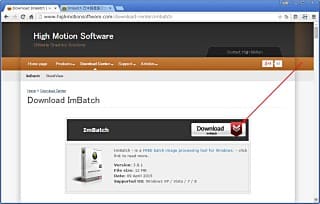
インストール後に、自動的にアプリが起動しますが、閉じちゃってください。
2.
次に、ImBatch日本語言語ファイルを公開しているページを開いて、
「DOWNLOAD」ボタンをクリックしてファイルを入手。
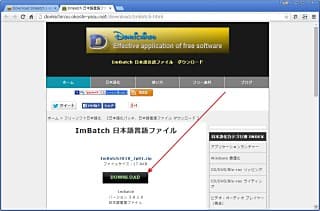
3.
解凍してできる「Japanese.lng」を、
インストール先(通常はC:Program FilesImBatchLanguages)にコピーします。
4.
ImBatchを起動して、右上「Configuration」(歯車マーク)→「Language:」項目から、
「Japanese」を選びます。
以上で、設定終了。
使い方は、カンタン。
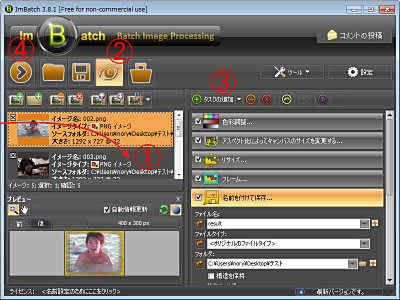
①変換したい画像ファイルを、ドラッグ&ドロップ。
②「プレビュー」ボタン(目のマーク)をクリック。
いずれかの画像ファイルを選んでおく。
③「タスクの追加▼」から、加工内容を設定していきます。
ためしに、
・「色彩調整」で、色相をやや赤く、彩度と明るさを少し上げる。
・元画像が16:9なので、キャンバスサイズを4:3に(両端を切り落とし)。
・「リサイズ」で、幅400ピクセルに。
・金色のフレームをつける。
・名前を付けて保存。
を設定しました。
プレビューを見て、OKだったら、
④「イメージ処理のバッチ実行」ボタンをクリック。
「名前を付けて保存」が、うまくいきませんでした。
「自動リネーム」設定にして対処すれば、何とかなります。
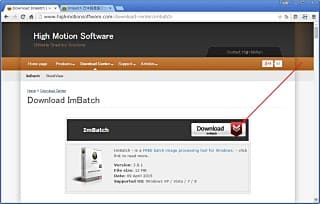
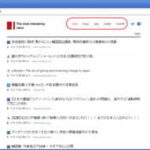

コメント